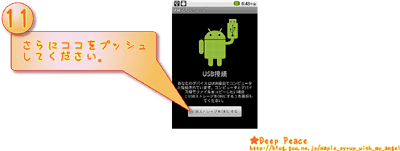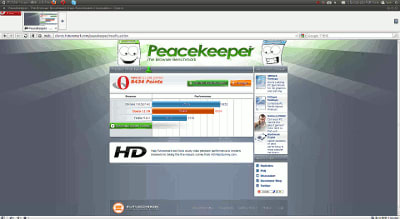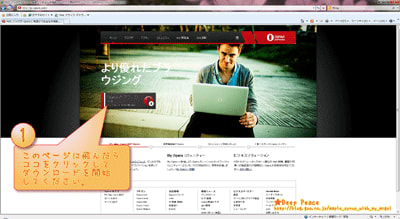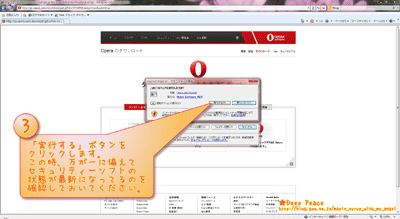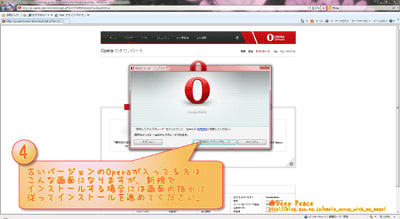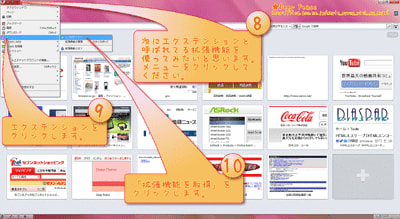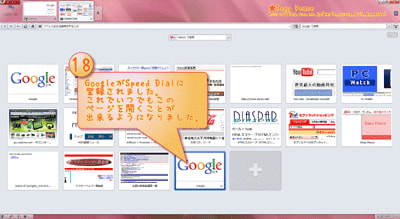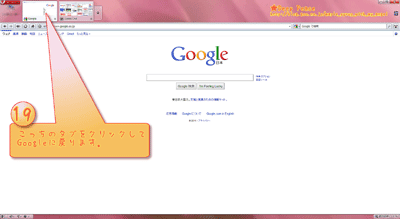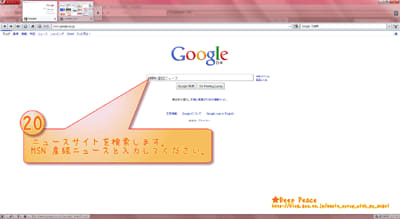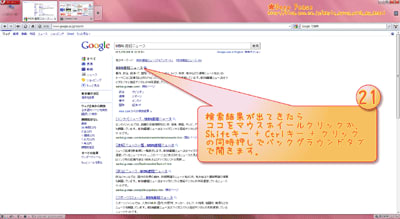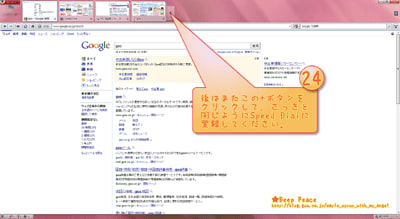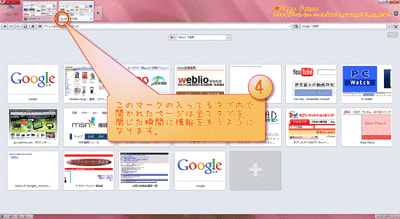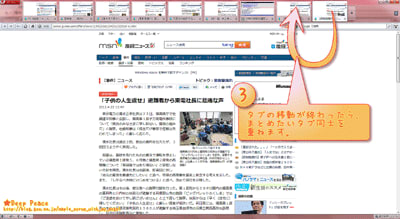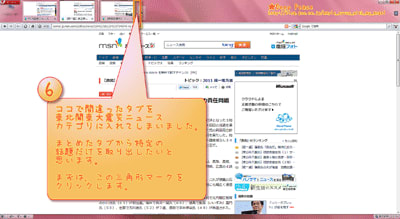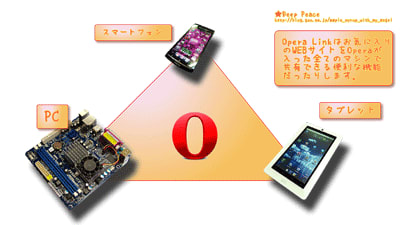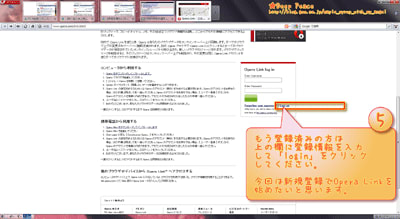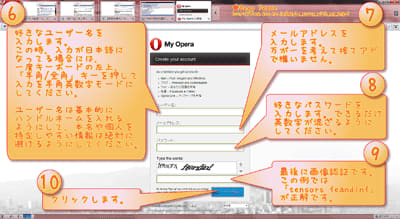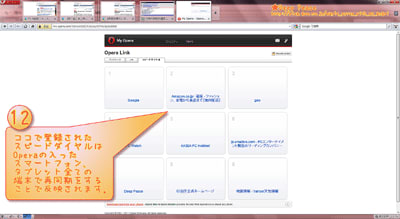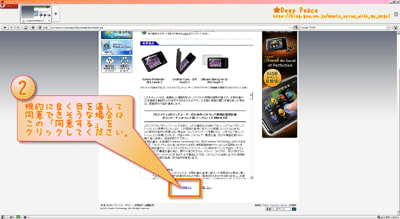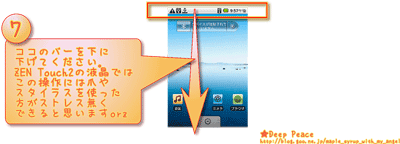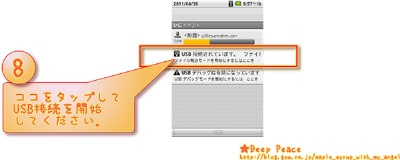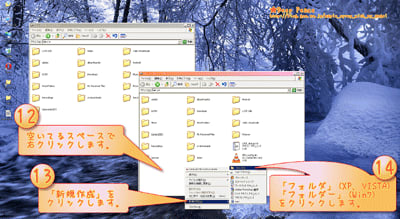昨日のすっごい風に引き続いて今日も東京は寒いですね
みなさんの所はいかがでしょう?
↓東京は空模様もメチャクチャでした(昨日)

↓今日はこんな感じでした

今日の雲はお隣の塾生の子達が「怪獣の足」って呼んでて、確かによく見てみると怪獣があしあとを残したみたいな面白い形になってますね♪♪
 Xperia Arcの音質を活かせるイヤフォンを探そう!
Xperia Arcの音質を活かせるイヤフォンを探そう!
…っていうコトで今日は前の記事でXperia Arcの音質について触れてましたが、それを活かせるイヤフォンが欲しいって思って、週末に自転車でヨドバシカメラ新宿西口本店さんまで出かけてきて気に入ったのを買ってきました♪♪
それが今回紹介しますSONYの「MDR-EX510SL」です
前の記事でEtymotic Researchのカナル型イヤホン 「ER-6i」を紹介してたのですが、それと比較しながら選んだら今回のSONY製イヤフォン…っていう結果になりました
解像度がすごかったER-6iと比べて全然違った音の傾向を見せてくれたMDR-EX510SLを順を追って紹介してみますね♪♪
 写真で見る「MDR-EX510SL」
写真で見る「MDR-EX510SL」
それでは色々写真を撮りましたのでお伝えしてみますね♪♪
※この記事の写真も全部クリックで原寸大に拡大できます
↓まずは外箱から

結構高級感のあるパッケージになってますね
↓音の忠実さを謳ってますね

実際に看板に偽り無しの忠実さでしたので、コレは全然有りだと思いました♪♪
↓パッケージ裏です

↓まず、箱を開けたら一番最初に保証書が出てきます。

↓販売店で手渡された「保証書貼り付け用レシート」も出してきます。

↓それを貼り付けます。

保証書貼り付け用が無い場合にはレシートをそのまま貼り付けても大丈夫ですよ♪
Amazonとかで買った場合には一緒についてくるA4サイズの「領収書」にこの保証書を貼り付けるような形で大丈夫です。
↓他の内容物はこんな感じですね

換え用のイヤーカップが通常品3種類、ノイズレスタイプが3種類、後はイヤフォンに元々付いてくるのが一種類で合計7種類の豊富なオプションになってます♪
他に延長用コードが1本、収納ケース、長さ調整用ピンが付属しています。
↓こちらがイヤフォン本体です

↓裏面はメタリックなクロームメッキ調の仕上げになってます。

この辺のメタリックな仕上げはXperia Arcのフォルムと本当に良く似合っててメチャクチャ気に入ってしまいました♪
↓イヤフォンジャックはストレートになってます。

L字型じゃないのでどんな機器にも取り付けられるようになってますので嬉しいですね♪
↓こちらが換えのイヤーカップです

それぞれ大きさ別に色分けされてるので間違えることが無いのも、本当によく考えられてますね♪
Creative製品ばっかり使ってるとこういうちょっとした部分への配慮…みたいなのに本当に「おぉおおおすっごい!」って驚かされます(笑)
↓こちらが通常のイヤーカップで

↓こっちがノイズレスイヤーカップです

2つとも試してみた感覚だと、音の忠実さ重視なら絶対にノーマルタイプの方が良いような感じがしますが、地下鉄での通勤が多い方とかノイズが激しいところでちょっとでも音量を抑えて聴く…みたいなケースではちょっとだけ音質は落ちますがノイズレスタイプの方が良いかな…って思いました
↓きゅっきゅきゅっきゅー

↓どーん

↓どーん

スミマセン…遊びすぎました…
イヤーカップは音楽を聴くだけじゃない楽しみがありますね(?)
↓付属の収納ケースがすっごい良い質感でした♪

↓中の巻き取り用ケースは簡単に取り外せます。

このケースはハードケースになってるのですが、外側はちょっと革っぽい質感で中のはプラスチックなのですが安っぽいプラスチックじゃなくて、一瞬サンドブラスト仕上げのアルミじゃないの…って思ったくらいに良い仕上がりになってました。
こういう付属品にメチャクチャ凝ってるのはやっぱり日本のメーカーらしい感じがしますね♪
↓実際に収納してみました

多分、この収納ケースだけ別売りで1,980円とか値段が付いてても全然不思議じゃないくらい高級感があって良いです♪
↓Xperia Arcに繋いでみました。

↓デザインがXperia Arcと一体化しすぎてて全然違和感がありません(笑)

↓今回は比較用にEtymotic Research社のER-6iを出してみました。

↓ER-6iはドリル方のイヤーカップが特徴ですね♪

↓もう一つはCreative社のZEN X-FiについてきたEP-830というイヤフォンです。

↓相変わらず右と左が分からない仕様です(笑)

Creativeロゴを入れるのでしたら右チャンネルには「cReative」、左チャンネルには「cLeative」とかにしてくれれば分かりやすくて良かったのに…って思いましたorz
↓聴き終えたら全部クリーニングします。

イヤフォンは直接耳の中に入れるモノですので、家に帰ったらうがい、手洗いをするのと同じように必ず除菌、殺菌をするようにしてください
イヤフォンやイヤーカップはいくらでも交換するコトができますが、人間の耳の交換用パーツは出回ってませんのでちゃんとケアーしてあげてくださいね♪
 サンプル音源をご紹介します
サンプル音源をご紹介します
…っていうコトでココから実際にXperia Arcで聴いてみて思ったコトをレビューしてみたいと思います♪♪
音源は全てCDからリッピングしたWAVE音源で44.1KHz/16bit/2chのWAVEを使っています。
エレクトロの参考音源としてSerphのHeartstringsから「Luck」(リンククリックでYoutubeのそれに飛びます)
フォークの参考音源としてTift MerrittのSee You on the Moonから「Engine to Turn」
クラシックの参考音源としてヴィヴァルディの四季から「冬」
ロックの参考音源としてR.E.MのNEW Album COLLAPSE INTO NOWから「Every Day Is Yours To Win」
…後は私の超個人的趣味ですが激甘男性ヴォーカルシリーズ(笑)としてDylan MondegreenのThe World Spins Onから「The World Spins On」を選んでみました♪♪
 音が分厚く、深い。
音が分厚く、深い。
まず聴いてみて一番最初に思ったのは音の分厚さと深さ…です。
リファレンス通りっていう感じで繊細に鳴らしてくれる低~中音域、そこに添えるようにして置かれてる高音域、MDR-EX510SLだとそれが本当に良いバランスで鳴らしてくれてるので、すっごい分厚い肉付けのある音像になっててイヤフォンなのにクラシック向きかな…って思わせてくれる良さがありました♪♪
良く言えば繊細で慎重な音の鳴らし方、悪く言えば繊細すぎて面白みに欠ける音…で、一番「コレ聴くならこのイヤフォンしかないわ!」って思わせてくれたのがDylan Mondegreenの「The World Spins On」と、ヴィヴァルディの「冬」でした。
低~中音域の繊細さが求められるようなジャンルの音楽には本当に向いてるなぁ…って思いました♪♪
Xperia Arc自体の音の鳴らし方が中~低音域の繊細さにあるので、それがそのままイヤフォンで出てる印象がありますね
音の厚みと繊細さを上の3機種で比較してみると
1.MDR-EX510SL
2.ER-6i
3.EP-830
大体こんな感じだと思います
 音場、解像度
音場、解像度
解像度は控えめですが十分な感じで、ER-6iみたいにダイナミックに音場を広げるようなモノがないのでゆったり聴く音楽には良いかもしれないですね♪
ER-6iだとワーッと音の空間を広げてくれるのでロックとかライブには本当に向いてるのですが、その分ちょっと音に厚みが足りなく感じちゃう所もあったりしてて、MDR-EX510SLは音が分厚い分、こじんまりとしか広げないので、ロックとかには逆に物足りなさを感じるかも…ですorz
Xperia Arc自体が音を繊細に鳴らすような傾向がありますので、そこをリファレンス通り忠実な解像度で…っていう目的ならこれで十分すぎるかな…って思いました
解像度順に上の3機種を並べてみると
1.ER-6i
2.MDR-EX510SL
3.EP-830
大体こんな感じだと思います
 高音域~超高音域
高音域~超高音域
10代女性ヴォーカル、エレキギター、クラシックで使われるシンバルンとかトライアングルとかがこの辺りの音域です。
高音域~超高音域の伸びの良さはやっぱりヘッドフォンで色々蓄積された技術が詰め込まれてそうなくらい抜けの良い高音で、全然クセがないのはすっごいですね♪♪
ヘッドフォンとかだと各社の音の作り方で色々と差が感じられるのがこの高音域~超高音域で、しっかり出す…とか、ナチュラルに出す…とか色々とあったりしますがMDR-EX510SLのは「あ、そういえば高音域出てたね…」っていうくらい自然な抜け方をしてました。
ER-6iは音場や音像を広げるコトで超高音域が出てないのをカバーするような鳴らし方をするので、クラシックとか本当にその音域が必要とされる時に「あ、やっぱり上に狭い…」って感じてしまいますが、MDR-EX510SLのは音場や音像をそこまで広げてない代わりに高音域~超高音域にかけてはちゃんと出してくれるので、すごくナチュラルに耳が受け入れられるのかもしれないですね♪
 中音域
中音域
男性ヴォーカル、低めの女性ヴォーカル、ピアノの主旋律とかがこの辺の音域です。
中音域は音の厚みも分厚くて繊細な鳴らし方をしてるので、アコースティック、フォークとかを聴くと本当にうっとりするような気持ち良さがありました♪
ER-6iと比べると外にワーって出て行く音の鳴らし方がER-6i、内側に細かく小さく小さくまとめる音の鳴らし方がMDR-EX510SL…っていう感じでお互いに180度違う鳴らし方をしてるのが面白かったです(笑)
クラシックとかの途中でティンパニーをフォフォフォフォフォ…って軽く叩くような繊細な中音域再生が求められるシーンとかはXperia Arc + MDR-EX510SLが一歩抜きに出てるイメージがありました。
段階的に中音域を刻むので主旋律の音空間が絶対にブレ無い安定感も本当に良い心地にさせてくれますね♪♪
 低音域~重低音域
低音域~重低音域
低音域~重低音域は本当に「美しい」の一言に尽きるような気がします♪
CreativeのEP-830は低音を勢い良く「ボン!」って置くような鳴らし方をするので、勢いがあってロックとかには本当に良いのですがやっぱりちょっと大味な感じがしてて、MDR-EX510SLだと重低音にかけても段階的に安定して刻んでくれるので、勢いはありませんがその代わり安心して耳を傾けられる感じはありますね♪
高音域~超高音域の鳴らし方と同じようにナチュラルに重低音までを鳴らしていきますので、気がつくと「あ、重低音が鳴ってた…」っていうくらい自然な感じがしました♪♪
 Xperia Arcで音楽を聴くには超オススメのイヤフォン!
Xperia Arcで音楽を聴くには超オススメのイヤフォン!
…って言うことでいつも全然まとまってないまとめです(…毎回スミマセンorz)
今回はXperia Arcの高音質を活かすには…って言うことでイヤフォンを追ってみましたが、MDR-EX510SLはArc本体のポテンシャルを十分引き出せるイヤフォンだなぁ…って思いました♪
Xperia Arcそのものが繊細な鳴らし方をしてくれますので、それに沿った形で音を引き出せるMDR-EX510SLは中々面白いチョイスかもしれませんね

みなさんの所はいかがでしょう?
↓東京は空模様もメチャクチャでした(昨日)


↓今日はこんな感じでした


今日の雲はお隣の塾生の子達が「怪獣の足」って呼んでて、確かによく見てみると怪獣があしあとを残したみたいな面白い形になってますね♪♪
 Xperia Arcの音質を活かせるイヤフォンを探そう!
Xperia Arcの音質を活かせるイヤフォンを探そう!…っていうコトで今日は前の記事でXperia Arcの音質について触れてましたが、それを活かせるイヤフォンが欲しいって思って、週末に自転車でヨドバシカメラ新宿西口本店さんまで出かけてきて気に入ったのを買ってきました♪♪
それが今回紹介しますSONYの「MDR-EX510SL」です

前の記事でEtymotic Researchのカナル型イヤホン 「ER-6i」を紹介してたのですが、それと比較しながら選んだら今回のSONY製イヤフォン…っていう結果になりました

解像度がすごかったER-6iと比べて全然違った音の傾向を見せてくれたMDR-EX510SLを順を追って紹介してみますね♪♪
 写真で見る「MDR-EX510SL」
写真で見る「MDR-EX510SL」それでは色々写真を撮りましたのでお伝えしてみますね♪♪
※この記事の写真も全部クリックで原寸大に拡大できます

↓まずは外箱から

結構高級感のあるパッケージになってますね

↓音の忠実さを謳ってますね


実際に看板に偽り無しの忠実さでしたので、コレは全然有りだと思いました♪♪
↓パッケージ裏です


↓まず、箱を開けたら一番最初に保証書が出てきます。

↓販売店で手渡された「保証書貼り付け用レシート」も出してきます。

↓それを貼り付けます。

保証書貼り付け用が無い場合にはレシートをそのまま貼り付けても大丈夫ですよ♪
Amazonとかで買った場合には一緒についてくるA4サイズの「領収書」にこの保証書を貼り付けるような形で大丈夫です。
↓他の内容物はこんな感じですね


換え用のイヤーカップが通常品3種類、ノイズレスタイプが3種類、後はイヤフォンに元々付いてくるのが一種類で合計7種類の豊富なオプションになってます♪
他に延長用コードが1本、収納ケース、長さ調整用ピンが付属しています。
↓こちらがイヤフォン本体です


↓裏面はメタリックなクロームメッキ調の仕上げになってます。

この辺のメタリックな仕上げはXperia Arcのフォルムと本当に良く似合っててメチャクチャ気に入ってしまいました♪
↓イヤフォンジャックはストレートになってます。

L字型じゃないのでどんな機器にも取り付けられるようになってますので嬉しいですね♪
↓こちらが換えのイヤーカップです

それぞれ大きさ別に色分けされてるので間違えることが無いのも、本当によく考えられてますね♪
Creative製品ばっかり使ってるとこういうちょっとした部分への配慮…みたいなのに本当に「おぉおおおすっごい!」って驚かされます(笑)
↓こちらが通常のイヤーカップで

↓こっちがノイズレスイヤーカップです


2つとも試してみた感覚だと、音の忠実さ重視なら絶対にノーマルタイプの方が良いような感じがしますが、地下鉄での通勤が多い方とかノイズが激しいところでちょっとでも音量を抑えて聴く…みたいなケースではちょっとだけ音質は落ちますがノイズレスタイプの方が良いかな…って思いました

↓きゅっきゅきゅっきゅー

↓どーん

↓どーん

スミマセン…遊びすぎました…

イヤーカップは音楽を聴くだけじゃない楽しみがありますね(?)
↓付属の収納ケースがすっごい良い質感でした♪

↓中の巻き取り用ケースは簡単に取り外せます。

このケースはハードケースになってるのですが、外側はちょっと革っぽい質感で中のはプラスチックなのですが安っぽいプラスチックじゃなくて、一瞬サンドブラスト仕上げのアルミじゃないの…って思ったくらいに良い仕上がりになってました。
こういう付属品にメチャクチャ凝ってるのはやっぱり日本のメーカーらしい感じがしますね♪
↓実際に収納してみました


多分、この収納ケースだけ別売りで1,980円とか値段が付いてても全然不思議じゃないくらい高級感があって良いです♪
↓Xperia Arcに繋いでみました。

↓デザインがXperia Arcと一体化しすぎてて全然違和感がありません(笑)

↓今回は比較用にEtymotic Research社のER-6iを出してみました。

↓ER-6iはドリル方のイヤーカップが特徴ですね♪

↓もう一つはCreative社のZEN X-FiについてきたEP-830というイヤフォンです。

↓相変わらず右と左が分からない仕様です(笑)

Creativeロゴを入れるのでしたら右チャンネルには「cReative」、左チャンネルには「cLeative」とかにしてくれれば分かりやすくて良かったのに…って思いましたorz
↓聴き終えたら全部クリーニングします。

イヤフォンは直接耳の中に入れるモノですので、家に帰ったらうがい、手洗いをするのと同じように必ず除菌、殺菌をするようにしてください

イヤフォンやイヤーカップはいくらでも交換するコトができますが、人間の耳の交換用パーツは出回ってませんのでちゃんとケアーしてあげてくださいね♪
 サンプル音源をご紹介します
サンプル音源をご紹介します…っていうコトでココから実際にXperia Arcで聴いてみて思ったコトをレビューしてみたいと思います♪♪
音源は全てCDからリッピングしたWAVE音源で44.1KHz/16bit/2chのWAVEを使っています。
エレクトロの参考音源としてSerphのHeartstringsから「Luck」(リンククリックでYoutubeのそれに飛びます)
フォークの参考音源としてTift MerrittのSee You on the Moonから「Engine to Turn」
クラシックの参考音源としてヴィヴァルディの四季から「冬」
ロックの参考音源としてR.E.MのNEW Album COLLAPSE INTO NOWから「Every Day Is Yours To Win」
…後は私の超個人的趣味ですが激甘男性ヴォーカルシリーズ(笑)としてDylan MondegreenのThe World Spins Onから「The World Spins On」を選んでみました♪♪
 音が分厚く、深い。
音が分厚く、深い。まず聴いてみて一番最初に思ったのは音の分厚さと深さ…です。
リファレンス通りっていう感じで繊細に鳴らしてくれる低~中音域、そこに添えるようにして置かれてる高音域、MDR-EX510SLだとそれが本当に良いバランスで鳴らしてくれてるので、すっごい分厚い肉付けのある音像になっててイヤフォンなのにクラシック向きかな…って思わせてくれる良さがありました♪♪
良く言えば繊細で慎重な音の鳴らし方、悪く言えば繊細すぎて面白みに欠ける音…で、一番「コレ聴くならこのイヤフォンしかないわ!」って思わせてくれたのがDylan Mondegreenの「The World Spins On」と、ヴィヴァルディの「冬」でした。
低~中音域の繊細さが求められるようなジャンルの音楽には本当に向いてるなぁ…って思いました♪♪
Xperia Arc自体の音の鳴らし方が中~低音域の繊細さにあるので、それがそのままイヤフォンで出てる印象がありますね

音の厚みと繊細さを上の3機種で比較してみると
1.MDR-EX510SL
2.ER-6i
3.EP-830
大体こんな感じだと思います

 音場、解像度
音場、解像度解像度は控えめですが十分な感じで、ER-6iみたいにダイナミックに音場を広げるようなモノがないのでゆったり聴く音楽には良いかもしれないですね♪
ER-6iだとワーッと音の空間を広げてくれるのでロックとかライブには本当に向いてるのですが、その分ちょっと音に厚みが足りなく感じちゃう所もあったりしてて、MDR-EX510SLは音が分厚い分、こじんまりとしか広げないので、ロックとかには逆に物足りなさを感じるかも…ですorz
Xperia Arc自体が音を繊細に鳴らすような傾向がありますので、そこをリファレンス通り忠実な解像度で…っていう目的ならこれで十分すぎるかな…って思いました

解像度順に上の3機種を並べてみると
1.ER-6i
2.MDR-EX510SL
3.EP-830
大体こんな感じだと思います

 高音域~超高音域
高音域~超高音域10代女性ヴォーカル、エレキギター、クラシックで使われるシンバルンとかトライアングルとかがこの辺りの音域です。
高音域~超高音域の伸びの良さはやっぱりヘッドフォンで色々蓄積された技術が詰め込まれてそうなくらい抜けの良い高音で、全然クセがないのはすっごいですね♪♪
ヘッドフォンとかだと各社の音の作り方で色々と差が感じられるのがこの高音域~超高音域で、しっかり出す…とか、ナチュラルに出す…とか色々とあったりしますがMDR-EX510SLのは「あ、そういえば高音域出てたね…」っていうくらい自然な抜け方をしてました。
ER-6iは音場や音像を広げるコトで超高音域が出てないのをカバーするような鳴らし方をするので、クラシックとか本当にその音域が必要とされる時に「あ、やっぱり上に狭い…」って感じてしまいますが、MDR-EX510SLのは音場や音像をそこまで広げてない代わりに高音域~超高音域にかけてはちゃんと出してくれるので、すごくナチュラルに耳が受け入れられるのかもしれないですね♪
 中音域
中音域男性ヴォーカル、低めの女性ヴォーカル、ピアノの主旋律とかがこの辺の音域です。
中音域は音の厚みも分厚くて繊細な鳴らし方をしてるので、アコースティック、フォークとかを聴くと本当にうっとりするような気持ち良さがありました♪
ER-6iと比べると外にワーって出て行く音の鳴らし方がER-6i、内側に細かく小さく小さくまとめる音の鳴らし方がMDR-EX510SL…っていう感じでお互いに180度違う鳴らし方をしてるのが面白かったです(笑)
クラシックとかの途中でティンパニーをフォフォフォフォフォ…って軽く叩くような繊細な中音域再生が求められるシーンとかはXperia Arc + MDR-EX510SLが一歩抜きに出てるイメージがありました。
段階的に中音域を刻むので主旋律の音空間が絶対にブレ無い安定感も本当に良い心地にさせてくれますね♪♪
 低音域~重低音域
低音域~重低音域低音域~重低音域は本当に「美しい」の一言に尽きるような気がします♪
CreativeのEP-830は低音を勢い良く「ボン!」って置くような鳴らし方をするので、勢いがあってロックとかには本当に良いのですがやっぱりちょっと大味な感じがしてて、MDR-EX510SLだと重低音にかけても段階的に安定して刻んでくれるので、勢いはありませんがその代わり安心して耳を傾けられる感じはありますね♪
高音域~超高音域の鳴らし方と同じようにナチュラルに重低音までを鳴らしていきますので、気がつくと「あ、重低音が鳴ってた…」っていうくらい自然な感じがしました♪♪
 Xperia Arcで音楽を聴くには超オススメのイヤフォン!
Xperia Arcで音楽を聴くには超オススメのイヤフォン!…って言うことでいつも全然まとまってないまとめです(…毎回スミマセンorz)
今回はXperia Arcの高音質を活かすには…って言うことでイヤフォンを追ってみましたが、MDR-EX510SLはArc本体のポテンシャルを十分引き出せるイヤフォンだなぁ…って思いました♪
Xperia Arcそのものが繊細な鳴らし方をしてくれますので、それに沿った形で音を引き出せるMDR-EX510SLは中々面白いチョイスかもしれませんね





















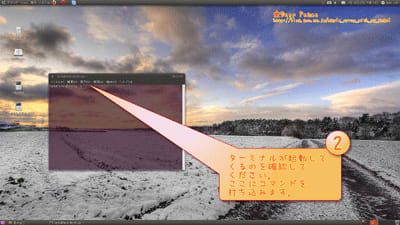




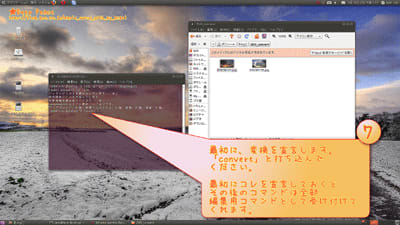











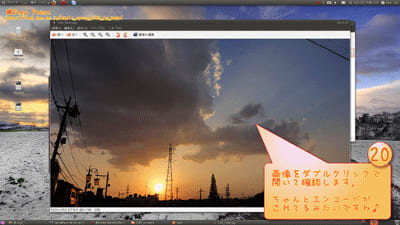















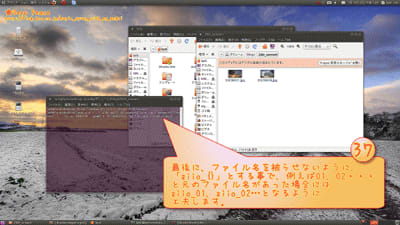
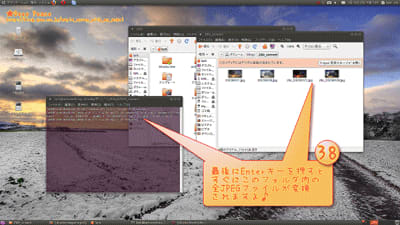
 16:9画像をZiiOに最適化
16:9画像をZiiOに最適化
 関係がありそうな他の記事…
関係がありそうな他の記事…